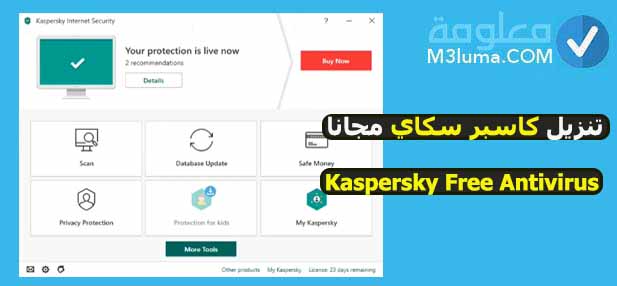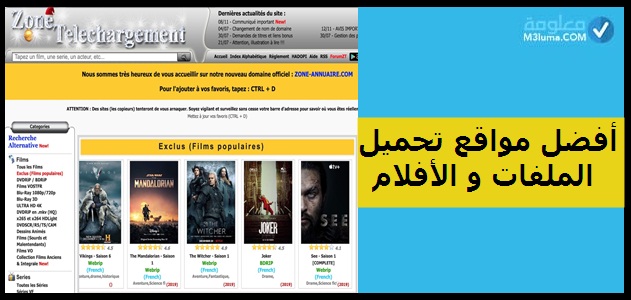أفضل برنامج زيادة مساحة القرص c ويندوز 7 و 8 و 10
[ad_1]
أفضل برنامج زيادة مساحة القرص c ويندوز 7 و 8 و 10
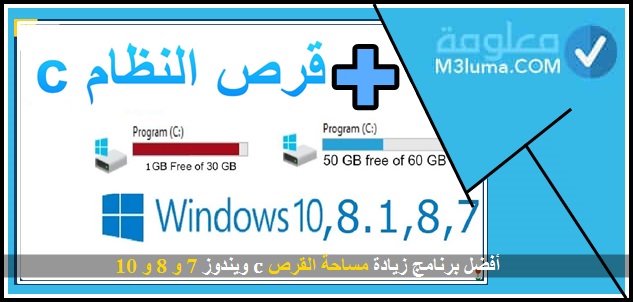
نعلم أن مساحة ذاكرة التخزين بالكمبيوتر تكون في الأقراص الصلبة أو بارتيشن، وغالبا ما تكون الأقراص الصلبة هذه مقسمة إلى قرصين، بارتيشن C وهو عادة ما يتم فيه وضع أو تثبيت نظام التشغيل ويندوز ومعه يتم تثبيت ملفات أي برنامج أو لعبة أو غيره، ثم القرص D وهذا البارتيشن مخصص لحفظ الملفات والمجلدات التي يمكنك تحميلها من النت أو نقلها عبر فلاشة USB أو ما إلى ذلك.
لكن ما يهمنا اليوم هو ما يتسائل عنه المستخدمون حول طريقة زيادة مساحة القرص c بدون عمل فورمات بطريقة آمنة، فالالاف من الأشخاص التي تعاني من إمتلاء مساحة قرص C بسرعة وبالتالي يصبح النظام عاجز عن اضافة اي برنامج أو ما إلى ذلك، لهذا أصبح البحث عن برنامج زيادة مساحة القرص C ويندوز7.
يمكنك الآن حل مشكلة زيادة مساحة القرص C بسهولة، عبر برامج متخصص لهذه المهمة، لك أن تتعرف على أفضل برنامج زيادة مساحة القرص c ويندوز 7 بدون فورمات، تابع كل مزايات التشغيل التي يأتي بها البرنامج وغيرها من التفاصيل المهمة.
برنامج زيادة مساحة القرص c ويندوز
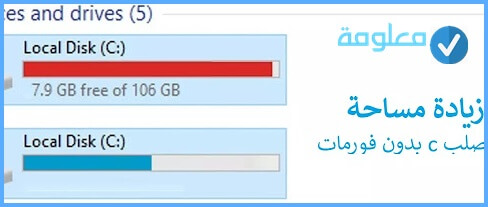
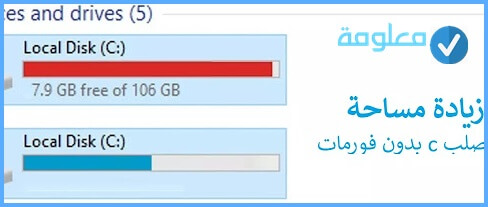
كي لا يذهب قلة من المتصفحين في اتجاه خاطئ أود أن أوضح عملية زيادة مساحة قرص معين على الكمبيوتر مثلا زيادة مساحة القرص D، تتم وفق كيفية نقل مساحة من D الى C بمعنى آخر أن زيادة المساحة في قرص معين فهي تتم عبر أخد جزء من مساحة القرص الآخر بكل بساطة، وبالطبع هنا مساحة التخزين الإجمالية للجهاز لا تتغير وغير قابلة للزيادة أو النقصان من طرف أي برنامج.
بل مساحة الأقراص يمكنك التحكم فيها من خلال برنامج زيادة حجم البارتشن c ويندوز7، وفي هذه المهمة لن تجد أفضل من برنامج MiniTool Partition Wizard، البرنامج غني عن التعريف وله مميزات جد رائعة سنتعرف عليها، لكن في البداية سنقدم شرح مفصل حول كيفية نقل مساحة من D الى C بدون برامج.
زيادة حجم البراتشن بدون برامج
تستطيع وبكل بساطة أن تقوم بالزيادة أو النقصان من حجم البارتشن بذون فرومات وحتى دون الإستعانة بخدمات أي برنامج، يكفي أن تقوم بهذا عبر خيارات الضبط بالنظام على النحو الآتي:
الخطوة الأولى/
قم بالتوجه في البداية إلى لوحة التحكم أو قائمة ابدء بالنقر على ايقونة ويندوز بسطح المكتب أو على لوحة المفاتيح، بعد تتجه إلى تبويب control Board وتضغط عليه في الحال.
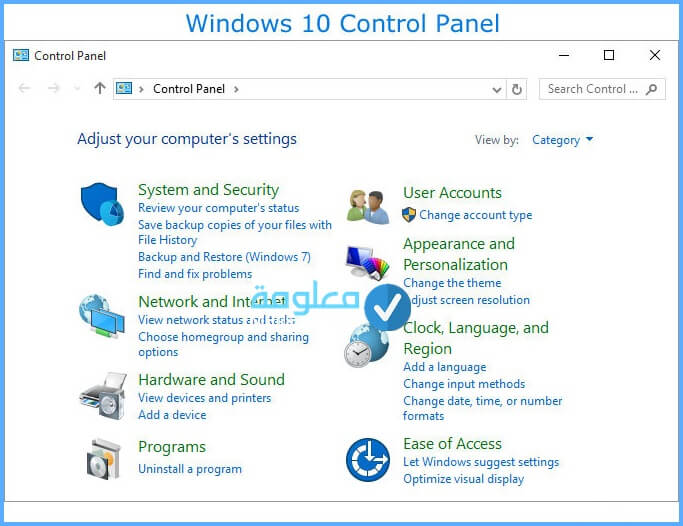
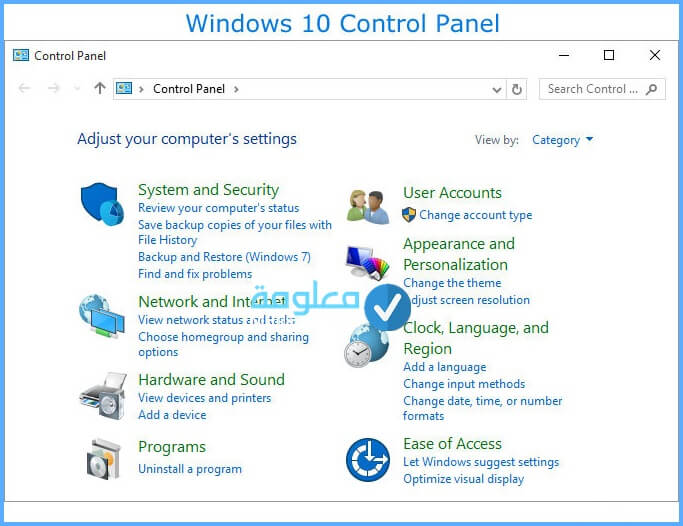
الخطوة الثانية/
عليك الآن بأن تنتقل إلى قسم ادارة الكمبيوتر وتفتحه، بعدها تختار التخزين أو ادارة الاقراص تماما كما هو مبين لنا بالصورة.
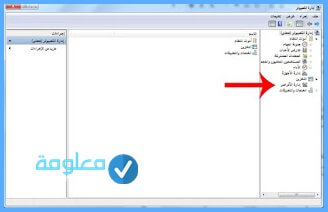
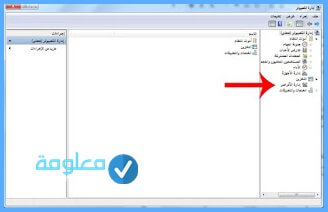
الخطوة الثالثة/
بمجرد أن تنقر على قسم ادارة الاقراص ستنبثق لك نافدة صغيرة خاصة بزيادة مساحة القرص c ويندوز 7 بدون برامج، كما هو ظاهر لنا بالصورة أيضا.
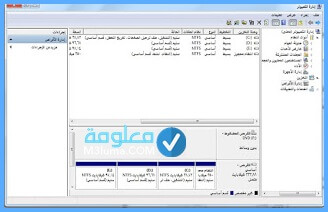
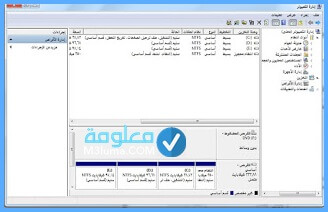
الخطوة الرابعة/
حدد الآن القرص الذي تريد أن تنقص منه مساحة التخزين وتضيفها إلى القرص الآخر، ما أن تحدده تضغط عليه كليك يمين بعدها تضغط على خيار تقليص مساحة القرص، هنا ستظهر لك مساحة التخزين الإجمالية بالميغابايت قلب أن باشر التقليص، كل ما عليك القيام به هنا هو تحديد مساحة التقليص بكل بساطة، هذه المساحة هي التي تريد نقلها من D إلى C مثلا، بعد التقليص يبقى عليك فقط إضافة المساحة للقرص سي.
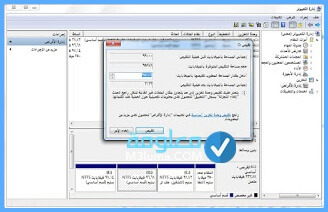
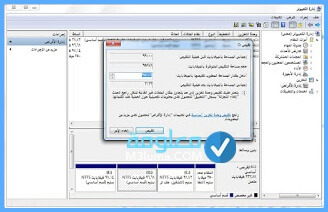
الخطوة الخامسة/
من أجل أن تضيف المساحة التي اقتطعتها قبل قليل من القرص D إلى القرص الآخر، عليك بالضغط بزر الفأرة الأيمن على القرص C، ثم تختار خيار توسيع تخزين القرص C انقر على Expanding the disk volume C، بعدها تنقر على خيار التالي next، وتكرر نفي العملية بالضغط على next، وفي الآخير تضغط على خيار انهاء finish .
الخطوة الخامسة/
باتباع هذه التعليمات البسيطة تكون قد تمكنت من توسيع مساحة البارتشن ويندوز 7 بنجاح ودون أي مشاكل أو الإستعانة بخدمات أي برامج.
انتباه هام/
في حال صادفت extend volume غير مفعل، كل ما عليك القيام به لتجاوز هذا المشكل الخاص بعدم ظهور كلمة extend volume هو اتاحة مساحة مقلصة عن طريقها سيتم تفعيل زر توسيع وحدة التخزين في الحال.
الفيديو التالي سيعمل على شرح كل ما قدمناه في حال واجهت صعوبة في نقطة ما يمكنك الإستعانة بالفيديو.
برنامج زيادة مساحة القرص c ويندوز 7
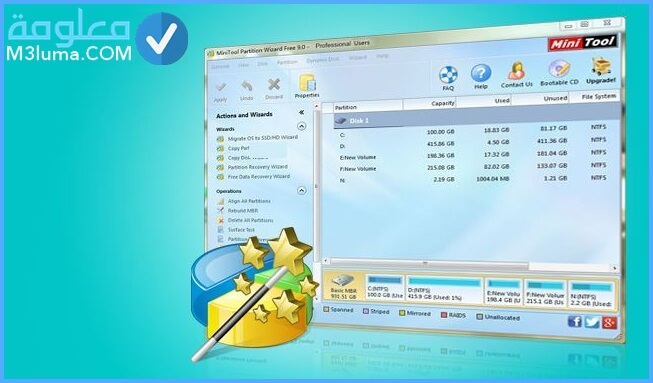
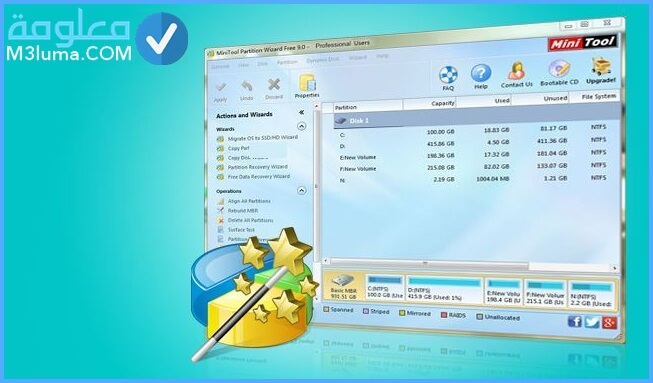
نعم إلى حد ما عملية زيادة مساحة القرص يمكن القيام بها عبر اعدادات النظام الخاصة بادارة الاقراص، لكن هذه العملية جد محدودة للغاية لهذا يفضل غالبية الأشخاص الإعتماد على برنامج MiniTool Partition Wizard الذي يمكنك من تقسيم مساحة الأقراص والتحكم فيها بشكل تام وسهل دون عمل فورمات.
البرنامج يقدم أكثر من 20 ميزة رائعة تتعلق بتقسيم الأقراص وفرمتتها واستعادة الملفات المحذوفة أو حذفها بشكل نهائي، هناك خيارات تشغيل بالبرنامج ستذهلك وقد سبق أن تطرقنا لشرح البرنامج بالتفصيل في هذا الموضوع تحميل أفضل برنامج تقسيم الهارد ديسك مجاني
أما الآن لك أن تتابع طريقة اضافة مساحة إلى البارتشن سي بدون نسخة جديدة عبر MiniTool Partition Wizard من خلال الشرح في الفيديو بالأسفل، لكن أولا حمل البرنامج.
تحميل برنامج MiniTool Partition Wizard
بعد التعرف على البرنامج وأبرز مزايات التشغيل التي يقدمها، الآن عليك مباشرة عملية التنزيل، وعلى فكرة فتحميل برنامج ميني تول بارتشن ويزارد المجاني سهل للغاية، ولك أن تكتشف هذا عبر الخطوات السهلة التالية:
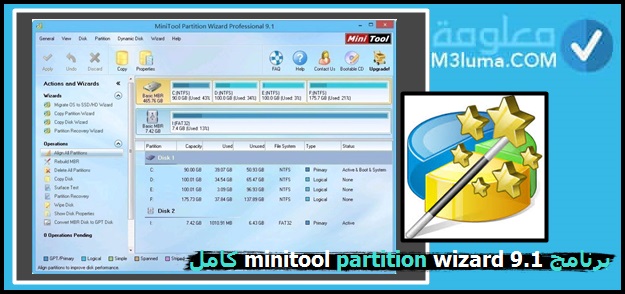
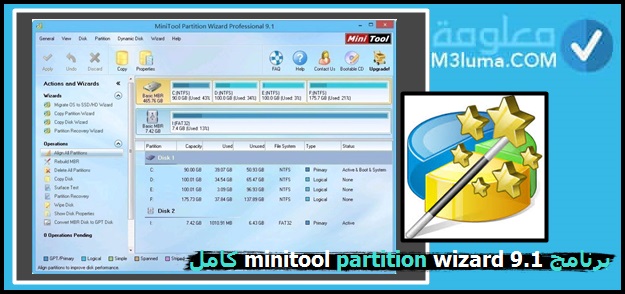
الخطوة الاولى/
قم بالضغط هنا من أجل تحميل برنامج MiniTool Partition Wizard مباشرة .
الخطوة الثانية/
الرابط سينقلك في الحال إلى صفحة التحميل، بمجرد الدخول ستجد أمامك خيار تحمل حالاDownload Now . قم بالضغط عليه.
الخطوة الثالثة/
ما أن تقم بهذا حتى تباشر علمية التحميل في الحال.
الخطوة الرابعة/
قم بالإنتظار لثواني، فور انتهاء عملية التحميل تتجه إلى ملف التنزيل تضغط عليه لفتح البرنامج والبدء في تثبيته على جهازك الكمبيوتر أو اللاب توب.
الخطوة الخامسة/
مع أول نافدة ستظهر لك تقوم بالنقر على خيار أو زر ok
الخطوة السادسة/
بخصوص النافدة الموالية تنقر في الأسفل على خيار التاليNext وتكرر نفس العالمية بخصوص النوافد القادمة بعد الموافقة على شروط الاستخدام.
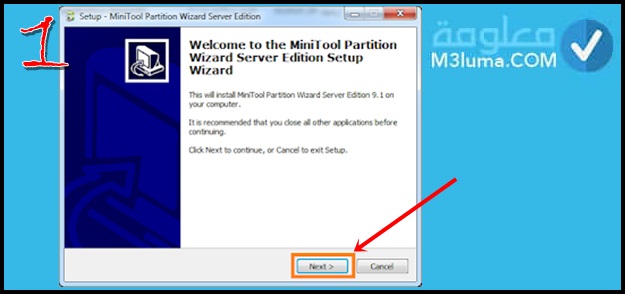
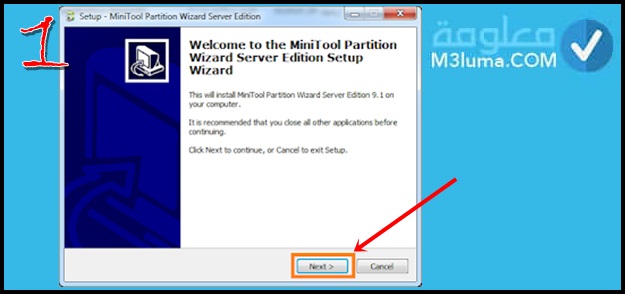
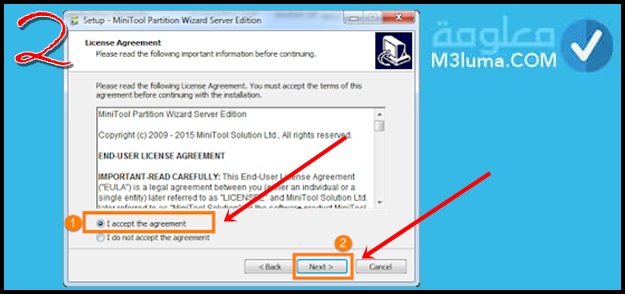
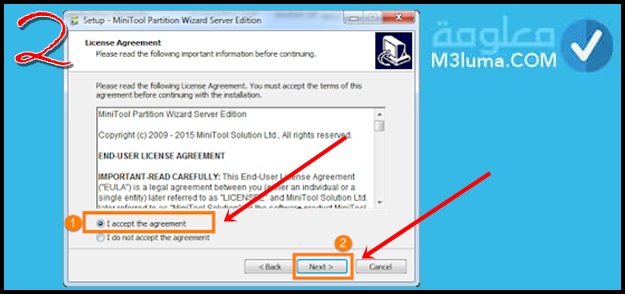


الخطوة السابعة/
في أحد النوافد الموالية سيقترح عليك البرنامج تثبيت برنامج مجاني لمكافحة الفيروساتMcAfee ، تستطيع القبول أو الرفض، في حال اردت إلغاء تثبيت هذه النسخة يكفي أن قوم بالنقر على خيار Decline .
الخطوة الثامنة/
تضغط الآن على تثبيت install بعدها تنتظهر إلى حين نهاية عملية تنصيب ملفات البرنامج على جهازك الكمبيور، لن يستغرق هذا وقت.
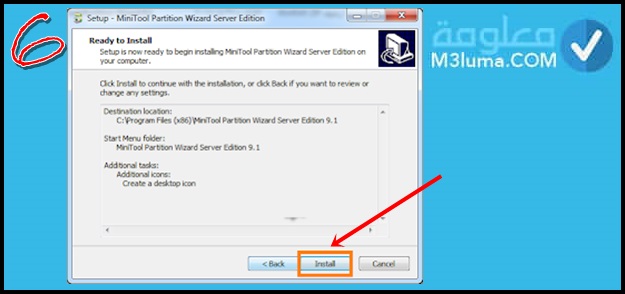
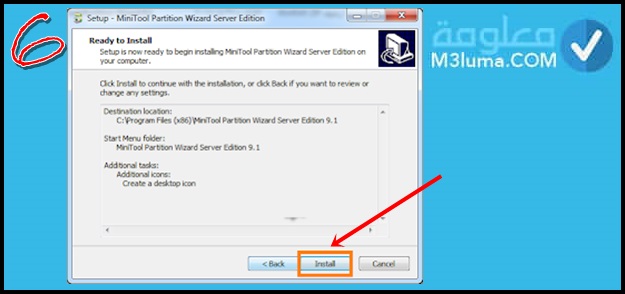
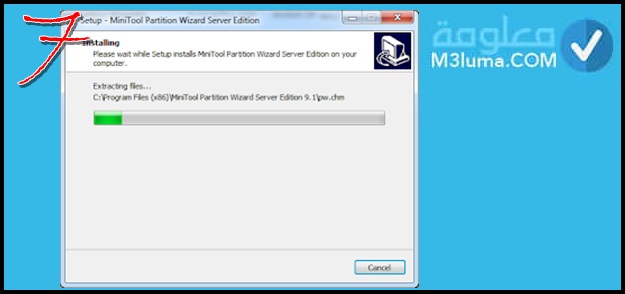
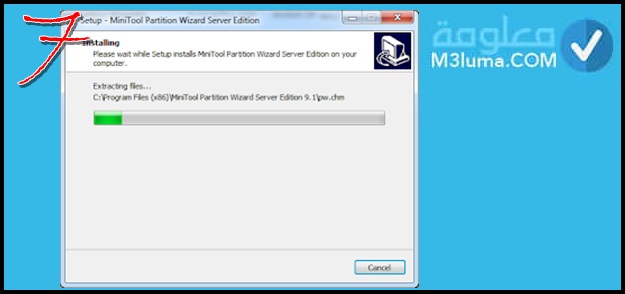
الخطوة التاسعة/
تقوم بالقر على زر انهاءFinish عند نهاية التثبيت هكذا تغلق آخر نافدة لتثبيت البرنامج وتباشر الإستخدام.
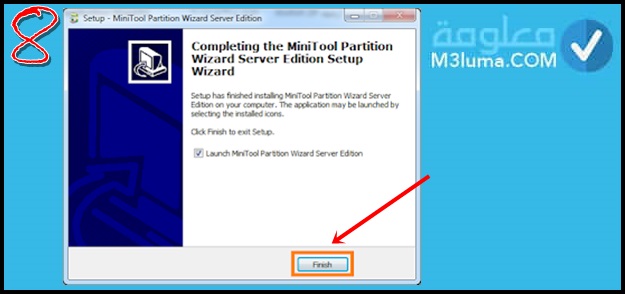
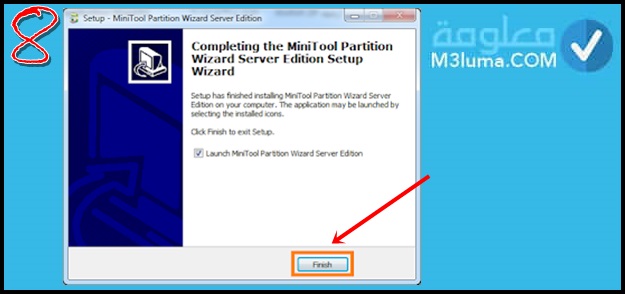
تابع أيضا: برنامج minitool partition wizard 9.1 كامل
أبرز مميزات برنامج MiniTool Partition Wizard
هناك الكثير من التفاصيل والمعلومات الخاصة بالبرنامج عليك معرفتها بالإضافة إلى ميزة نقل المساحة من قرص لقرص آخر هناك مزايا تشغيل اضافية تعرف عليها لكي تتمكن من الحصول على الإستخدام الاسهل ولأكثر فعالية للبرنامج، لذا تابع أولا ابرز المزايا التي يقدمها البرنامج على النحو الآتي:
- MiniTool Partition Wizard برنامح مخصص لتقسيم الهارد أو القرص الصلب للكمبيوتر.
- يقدم MiniTool Partition Wizard كل الأدوات التقنية للتحكم الكامل والتام ف الهارد ديسك .
- التحكم في أكثر من هارد ديسك في آن واحد.
- الوصول لكل الأقراص الصلبة المتصلة بالجهاز سواء عبر وصلة usb أو غيرها والتحكم فيها كلها في نفس الوقت.
- ميزة تحويل الاقراص من Dynamic إلي Basic والعكس .
- نقل أو تحويل القرص الصلب من GPT إلي MBR والعكس .
- خاصية التحميل من Primary إلي Logical والعكس .
- كذلك القدرة على تحويل ملفات النظام من Fat32 إلي NTFS والعكس .
- تخفي ظهور أي قسم أو أكثر من القرص الصلب في ثواني.
- تنشئ بارتشن جديد بكل بساطة .
- مسح بارتشن قديم بكل سهولة .
- مسح كل الملفات أو البيانات من على المجلد الذي تريده أو القرص الصلب بالكامل.
- ميزة عدم القدرة على اعادة ما تم حذفه.
- التحكم الكامل في مساحة الأقراص من حيث تكبير القرص أو تصغير حجمه.
- يمنحك MiniTool Partition Wizard ميزة اقتطاع مساحة معينة من البارتشن دون عمل فورمات .
- البرنامج يأتي بواجهة تشغيل حديثة وأنيقة UEFI .
- يمنح صلاحية نسخ ونقل نظام التشغيل إلي القرص الصلب من نوع SSD .
- دعم لمختلف أنواع ملفات النظام الموجودة كالآتي”FAT12/ 16/32, NTFS, EXT2/3/4, exFAT “
- يعمل على كل انظمة التشغيل ويندوز اكس بي وحتي ويندوز 10 .
- يمكنك تشغيله على كلا النواتين 64 بت و32 بت .
- البرنامج يقدم دعم كامل لكل تنسيقات MBR, GPT .
- يوفر لك البرنامج خاصية ارجاع الملفات الممسوحة.
- MiniTool Partition Wizard سهل الإستخدام ولا يتضمن أي تعقيدات يمكن للمبتدئين تشغيله دون أي مشاكل.
- يأتي بواجهة تشغيل انيقة وبسيطة مع خيارات تحكم واضحة.
- يمكنك تشغيل MiniTool Partition Wizard على كافة أنواع الأقراص الصلبة الأساسية والخارجية وكذلك فلاشات USB وكروت الذاكرة الخارجية من نوع SD .والتحكم فيها كما تشاء.
ختاما
إلى هنا نكون قد وصلنا إلى نهاية موضوعنا هذا بخصوص برنامج زيادة مساحة القرص c وتعرفنا على كل التفاصيل الدقيقة حول هذه العملية، سواء زيادة حجم البارتشن c ويندوز بدون فورمات من خلال برنامج MiniTool Partition Wizard، أو كيفية نقل مساحة القرص D إلى القرص C بدون برامج وقد تابعنا أيضا كيف تتم هذه العملية.
كل ما عليك الآن هو اختيار ما يناسبك، والاهم من كل هذا هو الحصول على ما تريد والاكيد أن اتباع لهذه التعليمات البسيطة ستتمكن من تقليص مساحة القرص الذي تريد وتضيفها إلى القرص الذي ترغب فيه بشكل آمن ودون أي مشاكل، كما يمكنك الإعتماد على البرنامج في الحصول على مزايات تشغيل أخرى رائعة كما طرحناها في الأعلى.
شارك ما تعرفت عليه هنا فلازال الالاف من المستخدمين يجهلون طريقة زيادة حجم البارتشن C، ولك أن تفيدينا برأيك في التعليقات.
مع موضوع آخر، شكرا لتتبعكم.
[ad_2]